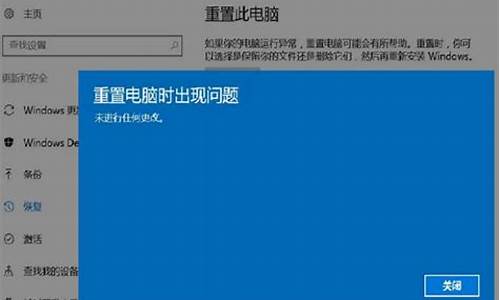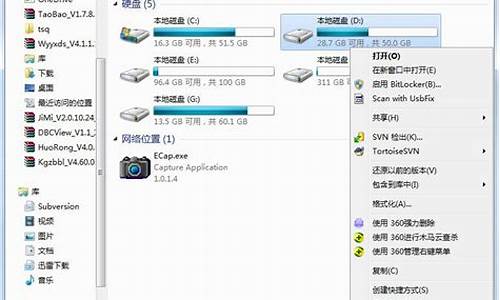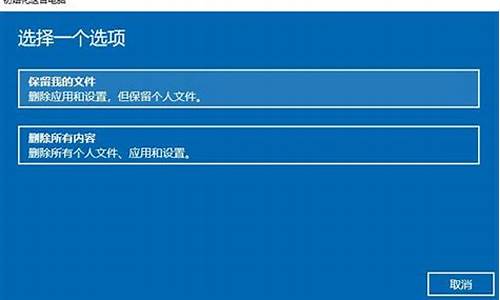电脑系统提示临时文件损坏,电脑显示临时文件
1.系统提示损坏文件,怎么办?
2.电脑系统文件损坏怎么修复?
3.电脑为什么老是出现文件损坏或者丢失WINDOWS无法启动
4.电脑老是提示文件损坏,要运行Chkdsk工具 ,如何解决?
5.电脑开机显示文件损坏或丢失,而开不了机,怎么办?

解决方法如下,清理电脑垃圾:
1、现在很多的安全软件都有清理电脑垃圾功能,这里以360为例。
2、找到电脑清理功能后,选择清理垃圾。
3、最后点击“立即清理”按钮,并在弹出来的窗口中选择“确定”即可。
修复电脑磁盘
1、在桌面点击打开我的电脑。
2、打开我的电脑后,找到电脑上的几个磁盘。
3、在任意一个磁盘的位置上右键一下,并在弹出来的列表选择“属性”。
4、在属性窗口中,我们点击“查错”选项后面的'开始检查"按钮。
5、并在弹出来的新窗口中的两个选项前面打上√,最后点击“开始”即可。
系统提示损坏文件,怎么办?
关于chkdsk这个命令的使用问题
以下文字为Ctangel总结整理,均为日常工作中所遇到的已经经过证实的方法,并非网络复制的纯理论的东西。有想转载请注明出处,谢谢合作。
相信很多网友在电脑使用过程中收到过这样的提示,任务栏右下角出来一个小提示,说你的某个文件已经损坏,请运行chkdsk修复。其实这个工具是很强大的,不过不好意思对此类问题无效。
那么遇到这个问题该如何解决和这个chkdsk到底能干什么用请看我下面阐述。
一、遇到任务栏右下角提示有文件损坏要求运行chkdsk修复的情况
比如我的机器提示C:\Documents and Settings\pifd\Local Settings\Application Data\Microsoft\Outlook\test.mxl这个文件损坏,这种情况的产生有三种可能:
1、非正常关机
2、病毒造成的破坏
3、硬盘问题(经常频繁的出现不同的文件损坏就可以判定为硬盘有坏道了)
这个问题的解决方法是直接进入那个目录,删除那个文件,比如我举的这个例子,我就直接打开我的电脑点进C:\Documents and Settings\pifd\Local Settings\Application Data\Microsoft\Outlook\这个目录里,把test.mxl删掉 就好了。可是问题来了,一般它报的文件基本上都在系统的配置文件夹里,Local Settings这一层目录是隐藏的,那么您可以选择在我的电脑的地址栏里面直接输入整个目录然后回车就可以进去了,或者我的电脑之后点击工具-文件夹选项-查看 里面有两个设置 隐藏受保护的系统文件 前面的勾去掉,在选择下面的显示所有文件,然后应用确定就可以看到隐藏文件了。
一般情况下删除完有问题的文件是不会造成软件故障的,因为它损坏的多半是备份文件或者配置文件这类随软件启动就会改写的文件。如果影响了该软件使用,那么重新安装这个软件就好了。
二、CHKDSK这个命令到底能干什么用?
这个工具其实挺强大的,可以用来修复磁盘或者卷的问题。我还遇到过机器运行特别慢,重做系统后过了一个月半个月的又特别慢的情况然后用这个命令修复好了。
这个命令的使用,前提是你的系统里这个目录下windows\system32\autochk.exe有这个文件。不然该命令无法运行。
下面举例该命令的使用方法
1、机器开机蓝屏0X000000ED
这个蓝屏代码是典型的硬盘或者卷的问题造成的蓝屏,一般到这时候安全模式也进不去了。那么这个问题怎么修复呢,这时候最古老的系统安装盘就起作用了,是原版的安装盘哦,可不是ghost的那种,把光盘放入到光驱,引导启动系统安装,到安装界面的时候选择按R进入控制台修复,进入控制台之后会停在 C:\windows\提示符下,这里我们就输入 chkdsk -r就可以开始修复错误了,中间会有一段时间运行特别慢,根本就不动,这时候一定要耐心等待千万不要以为是死机了而重新启动,修复完成后重新启动计算机,就可以进入系统了,进入之后建议先杀毒,然后重新启动测试,如果重新启动就不会再出了,那就是卷的问题,如果还出这个代码,那说明硬盘有坏道了,硬件问题,可以换硬盘,或者把初始删除分成一个小区不使用。
2、这个命令参数很多 /F /R如何选择
系统出问题会提示你用chkdsk /F 修复,但是我要告诉你,请用/R,因为/R这个参数包含/F的功能,/F修不好的时候/R或许能管用,所以不要浪费时间直接用参数R。
3、使用chkdsk修复的时候提示修复无法完成
至今我只遇到过一次,问题比较严重,就是那个机器运行慢的,这时候可以尝试不带任何参数的线运行chkdsk。让它检测一遍如果它能检测完,就可以加上参数/R 了,如果还不行,那么在不带参数运行之后再加上/F 运行一次。
4、其他
其实除了0X000000ED之外还有一些硬盘引起的蓝屏代码是可以用这个命令修复的。但并不像0X000000ED那样100%管用。
如果你没有系统盘装盘也没有关系,现在有些PE就带控制台修复,比如很古老的深山红叶,还有金手指V6启动界面上就有这项的。不过运行pe进入控制台修复的时候默认的C盘可是pe的系统盘哦,至于哪个是你的C盘自己找吧,可能是D盘也可能是E盘,在目前提示符下输入D:或者E:回车,然后输入dir能列出目录的就不是,报错的就是。
在系统里面运行这个命令。点击开始,运行,输入cmd。在弹出的command窗口中输入 chkdsk空格(你想要检测的盘符,比如D盘 就是D:空格 -r 然后回车。
电脑系统文件损坏怎么修复?
这个故障是由于系统临时文件缓存区出错造成的,你只需用下面的命令修复一下就行了,你在桌面左下方处的“开始”----》“运行”中输入
命令
chkdsk
c:/f/r
接着在弹出的黑色窗口中按键盘上的
Y
键同意,然后你就可以重启电脑了,当电脑重启差不多进到系统桌面时上述的命令就会自动生效并按命令后面的参数要求,开始帮你修复系统C盘中的文件错误和逻辑坏道!
注意:当重启之后请不要进行任何操作,当修复完成之后系统自然会进入到桌面的,如果你系统中的错误很多,那么整个修复过程过能会持续4~5分钟左右,所以请耐心等待直到正常进入系统桌面就可以了!!
电脑为什么老是出现文件损坏或者丢失WINDOWS无法启动
你好,很高兴为你解答:
方法一:使用系统自带工具修复损坏的文件Windows 7用户:
步骤1. 右键点击有损坏文件的磁盘,然后点击“属性”。
步骤2. 在“属性”窗口中点击“工具”选项卡。
步骤3. 在“查错”区域中点击“开始检查”,然后在弹出窗口中勾选“自动修复文件系统错误”和“扫描并尝试恢复坏扇区”选项,点击“开始”即可开始执行磁盘扫描并修复任务。
步骤3. 在弹出窗口中点击“扫描并修复驱动器”。
步骤4. 等待任务执行完毕之后,检查是否已经成功修复文件损坏问题。
方法二:使用sfc命令修复损坏的系统文件步骤1. 在搜索框中输入cmd并以管理员身份运行命令提示符。
步骤2. 在命令提示符窗口中输入sfc/scannow并按Enter键执行此命令。
注意:扫描后,您会收到以下消息之一,该消息会告诉您是否修复了损坏的系统文件。
① Windows资源保护未找到任何完整性冲突:该消息表示没有丢失或损坏的系统文件。
② Windows资源保护无法执行请求的操作:该消息表示需要在安全模式运行SFC命令。
③ Windows资源保护找到了损坏文件并成功修复了它们:该消息表示修复成功。
④ Windows资源保护找到了损坏文件但无法修复其中某些文件:CBS.Log WinDir\ Logs \ CBS \ CBS.log中有详细信息。例如C:\Windows\Logs\CBS\CBS.log。该消息表示您需要找到损坏的文件,然后手动用正确的文件替换它。
方法三:使用DISM修复损坏的文件步骤1. 在搜索框中输入cmd并以管理员身份运行命令提示符。
步骤2. 在命令提示符窗口中输入DISM /Online /Cleanup-Image /RestoreHealth并按Enter键执行此命令。
步骤3. 等待任务执行完毕之后,重启计算机并再次检查是否已经成功修复文件损坏问题。
(不行重新下载)
电脑老是提示文件损坏,要运行Chkdsk工具 ,如何解决?
分析:无法进入系统,一般是因为软件或硬件故障导致的,原因很多且很复杂,可能是系统文件损坏,也可能是病毒感染,也可能是后台自启动程序过多或安全软件安装有多个造成系统假死,也可能是硬盘或内存出现问题。
建议:按从易到难的原则逐一排查,推荐重装系统,这是最简单快捷的方法,如果重装系统成功也能排除硬件问题的可能。
1.重启电脑,如果能够正常进入系统,说明上次不正常只是偶尔的程序或系统运行错误,无关紧要。
2.如果频繁无法正常进入系统,则开机后马上按F8,看能否进入安全模式或最后一次配置正确模式,如能则进入后退出,再重启就应当能进入正常模式。如有安全软件,可在安全模式下使用360安全卫士加360杀毒或者金山毒霸等等其它安全软件进行全盘木马、病毒查杀。
3.如果不能,重启后按F11,看有没有一键GHOST,有则一键还原(以前要进行过一键备份)。
4.如果没有一键还原,则使用系统U盘重装系统。插入U盘后开机连按DEL键(笔记本一般为F2或根据屏幕底行提示字符)进入CMOS,进入BOOT选项卡设置USB磁盘为第一启动项。重启进入U盘启动菜单,选择克隆安装,再按提示操作即可。
5.如果重装系统不能解决问题,则考虑硬盘出现碎片或坏道,需要使用DISKGEN之类专用工具对硬盘进行检测和修复。
电脑开机显示文件损坏或丢失,而开不了机,怎么办?
具体解决办法操作步骤如下:
1、首先到打开我的电脑”,这里以win7系统为例,W找到电脑上的“计算机”并打开。
2、在出现的这个窗口中,选择C盘,右键单击然后选择“属性”这一项。因为这种错误大部分都发生在C盘,如果错误发生在哪个盘,那么就检查哪个盘。
3、在属性窗口中,点击工具选项,选择下面的“开始检查”选项,点击确定。
4、同时勾选“自动修复文件系统错误”与“扫描并试图恢复坏扇区”这两项,然后点击“开始”。
5、如果弹出提示“windows无法检查正在使用中的磁盘”那就点击“计划磁盘检查”,在下一次开机时进行检查文件系统。
6、重启计算机后,就会开始进行磁盘自检,检查的时间长短跟磁盘的大小与文件的多少有关,注:一定要等检查完自动进入系统才行,不能强行关闭或重启计算机。
电脑因损坏或丢失文件而无法启动,那就需要重装系统。电脑安装系统方法很多,以下所列可择一操作。\x0d\ 1、硬盘安装:开机或重启后按F11键或F8键,看有没有安装一键GHOST或类似软件,有则选择一键还原按回车确定,进入一键还原操作界面后,再选择“还原”确定即可。如果以前刚装机时进行过一键备份,则能恢复到备份时的状态。另外,如果能够进入现在的系统或开机时按F8能够进入命令行模式,可搜索WINDOWS版或DOS版的GHOST.exe程序和GHO系统文件,然后手工运行GHOST程序装载系统GHO文件也能重装系统。\x0d\ 2、U盘安装:如果没有一键还原,则使用系统U盘重装系统。系统U盘制作及重装系统的操作步骤为:\x0d\(1)制作启动U盘:到实体店买个4-8G的U盘(可以要求老板帮忙制作成系统U盘即可省略以下步骤),上网搜索下载老毛桃或大白菜等等启动U盘制作工具,将U盘插入电脑运行此软件制作成启动U盘。\x0d\ (2)复制系统文件:上网到系统之家网站下载WINXP或WIN7等操作系统的GHO文件,复制到U盘或启动工具指定的U盘文件夹下。\x0d\ (3)设置U盘为第一启动磁盘:开机按DEL键(笔记本一般为F2或其它)进入BIOS设置界面,进入BOOT选项卡设置USB磁盘为第一启动项(注:部分电脑需要在此时插入U盘进行识别才能设置),再按F10保存退出重启。\x0d\(4)U盘启动并重装系统:插入U盘启动电脑,进入U盘功能菜单之后,选择“将系统克隆安装到C区”,回车确定后按提示操作,电脑会自动运行GHOST软件自动搜索U盘上的GHO文件克隆安装到C区,整个过程基本无需人工干预,直到最后进入系统桌面。\x0d\ 3、光盘安装:电脑使用光盘重装系统,其操作步骤如下:\x0d\(1)准备系统光盘:如果没有可以去电脑商店购买,需要安装什么系统就买什么系统的最新版光盘。如果有刻录光驱,也可上网自行下载ISO格式的系统文件刻录成系统光盘。\x0d\(2)设置光盘启动:开机后按DEL键(笔记本一般为F2或根据屏幕底行提示的热键)进入CMOS,并在BOOT选项卡中设置光驱(CD-ROM或DVD-ROM)为第一启动项,再按F10保存退出重启。重启电脑时及时将系统光盘插入光驱。\x0d\(3)克隆安装系统:光盘启动成功后会显示功能菜单,此时选择菜单中的“将系统克隆安装到C区”,回车确定后,电脑会自动运行GHOST软件自动载入GHO文件克隆安装到C区,整个过程基本无需人工干预,直到最后进入系统桌面。\x0d\ 注意:在安装系统完成后,先安装安全软件如360安全卫士加360杀毒或者金山毒霸之类其它安全软件,进行全盘查杀木马、病毒,再打好系统补丁、安装常用软件,并下载安装使用一键还原工具进行系统备份,以备不时之需。
声明:本站所有文章资源内容,如无特殊说明或标注,均为采集网络资源。如若本站内容侵犯了原著者的合法权益,可联系本站删除。